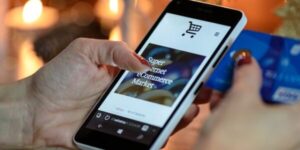LINEの名前変更ができない、鉛筆マークが出てこない!というときはいくつか確認するポイントがあります。
友達追加せずにトークしているときは名前が変更できないので、追加すると変えることができますよ。
もしかして相手をブロックや非表示している場合もできないので、変更したい時はブロック解除や再表示しましょう。
公式のLINEアカウントは未認証アカウントのみ、LINE公式アカウントでチャットできるれます。変えれます。
名前の変更のやり方や、どうしてできないかなどを説明していきますね。
関連>LINEの丸型アイコン素材!無料で保存できます(おしゃれ・かわいい他多数)
LINEで名前変更できない原因・鉛筆マークがないのは?
LINEで名前を変更するには、名前の横にある鉛筆マークから変更したらいいのですが、鉛筆マークがない場合もあります。
鉛筆マークが出てこないのは、どういうときなのでしょうか。
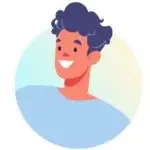
鉛筆マークが出てこない原因を説明するよ!
相手を友達に追加してない
友達追加をしてなくてもトークできたりするのですが、トーク画面の上のほうに「友達ではないユーザーです」と表示されます。
友達リストから名前の変更をするので、追加する必要があります。
友達追加すると友達リストに名前が表示されるので、変えたい人の名前を選んで変えていきます。
相手をブロックしている
相手をブロックしていたり非表示にしている場合も変更ができないので、ブロックを解除したり、表示できるようにしたら変更ができます。
そういう時は、名前を変更してからもう一度ブロックや非表示にしたら変更できない問題が解決します。
また、削除してしまった友達の変更もできないですが、トーク履歴が残っているのならトークルームを開いて友達追加して、名前を変更してから再度削除する方法もあるんです。
公式アカウントは変更できないものがある
公式アカウントは企業などが情報を発信するビジネスで利用しているアカウントです。
友達リストの中には「お気に入り」「友達」「グループ」「公式アカウント」と別れてるから、公式アカウントはすぐに分かります。
公式アカウントはプロフィールの変更はプレミアムアカウントと認証アカウントは変更できないシステムになっています。

あと公式アカウントには、未認証アカウントがあるのですが、LINE公式アカウント持っていて、チャットできる人は変えることができますよ。
LINEで名前を変更する方法をおさらい
友達の名前を自分に分かりやすく変更すると「このLINE誰だっけ?」ということもなくなりますよね。
自分の名前も本名だけではなく好きなように変えられますよ。
友達の名前を変更する方法
登録している友達が多くなりすぎて探しにくい時や、分かりにくい名前をしているときは分かりやすく変更してみましょう。
例えばバイト仲間や仕事の同僚だったら、名前の前に「バイト」や「仕事」など頭につけてみたり、趣味仲間だったら絵文字をつけたりしたら分かりやすくなりますよ。
友だちのところをタップしよう。
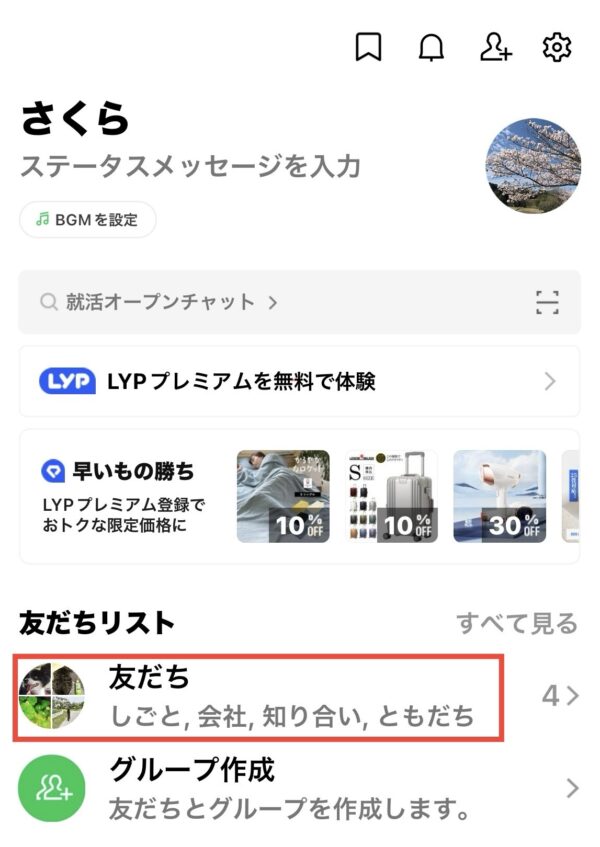
名前を変えたい人をタップする。
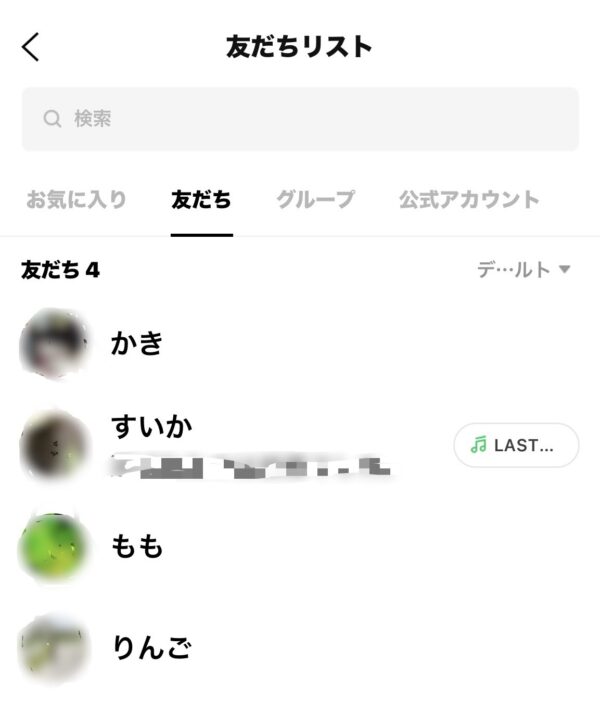
名前の横の鉛筆マークをタップしてみる。
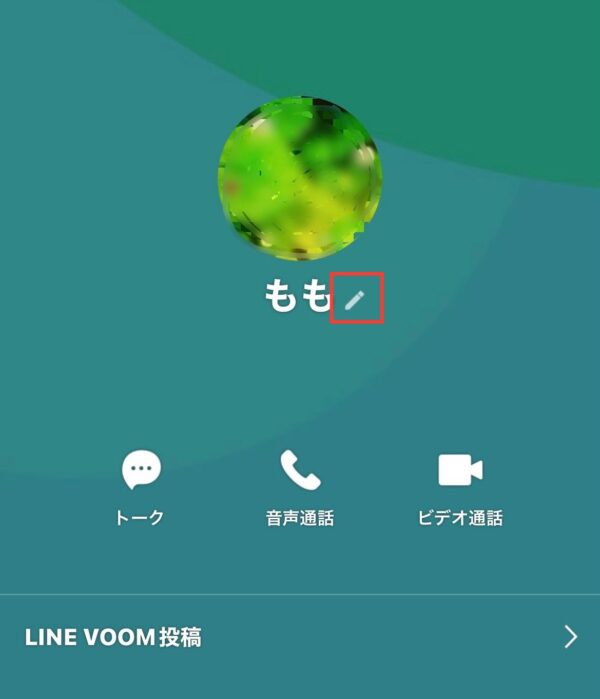
変更したい名前を入力して保存が緑色に変わったらタップすると変更できます。
名前を変えると、すべての画面で変更した名前になります。
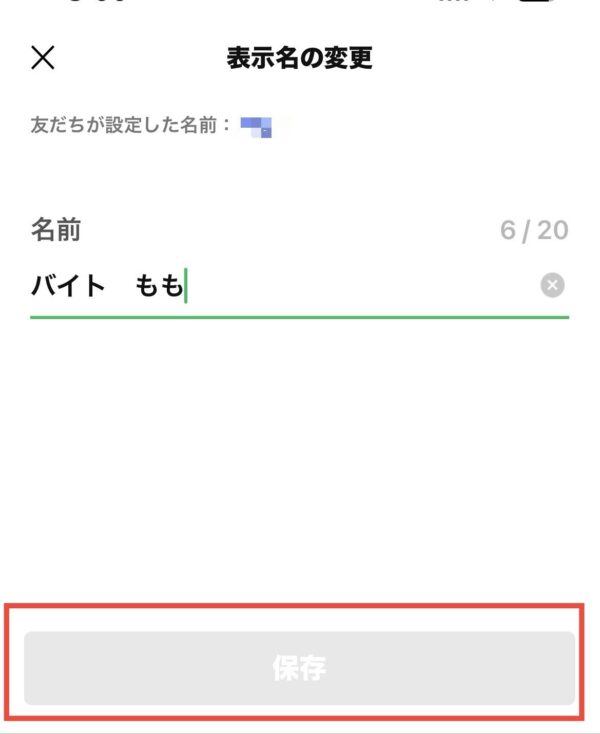
名前を変更すると、全部の画面で名前が変わっています。
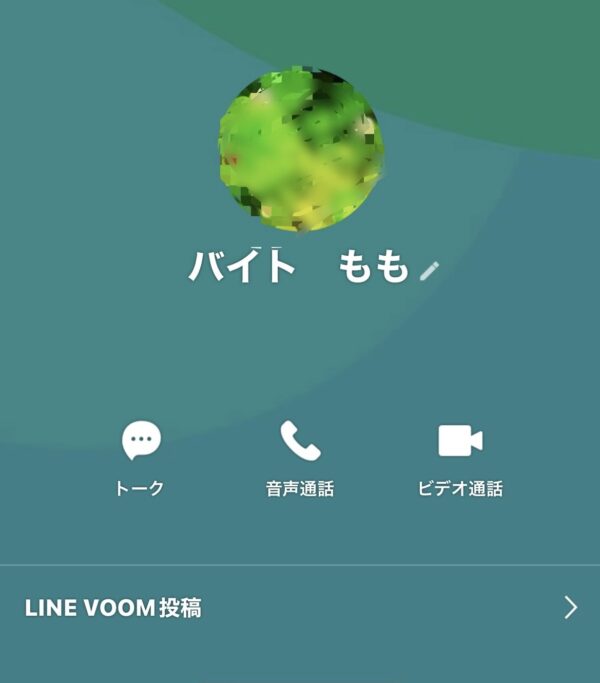
自分の名前を変更する方法
自分の名前もプロフィールから変えられます。
ホーム画面にある歯車のマークをした設定をタップしよう。
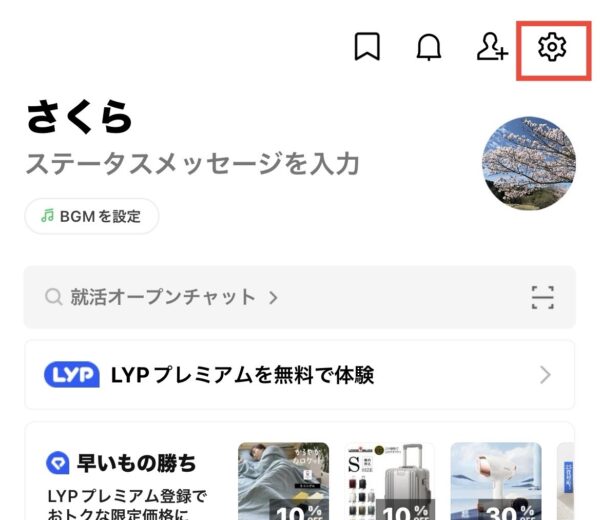
プロフィールを選んしてみるしてみる。
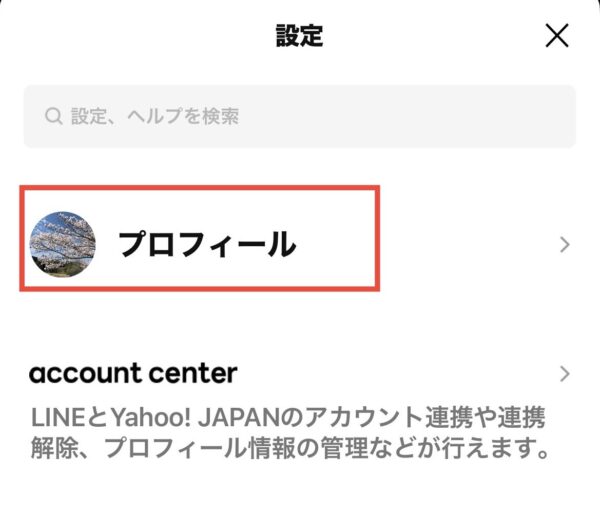
名前のところを選び、タップする。
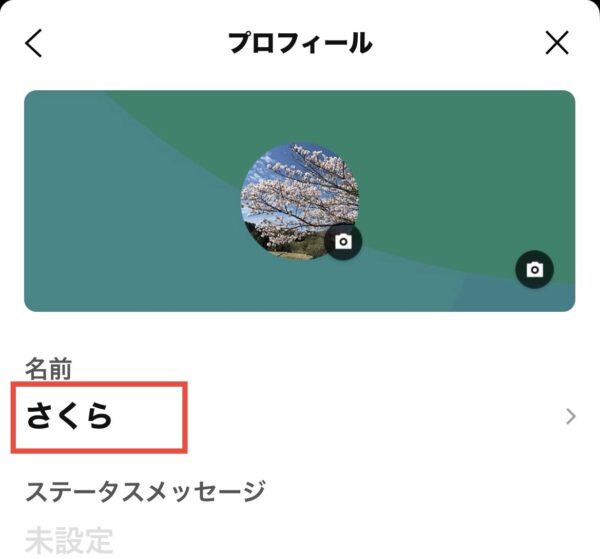
変更したい名前を入力して保存する。
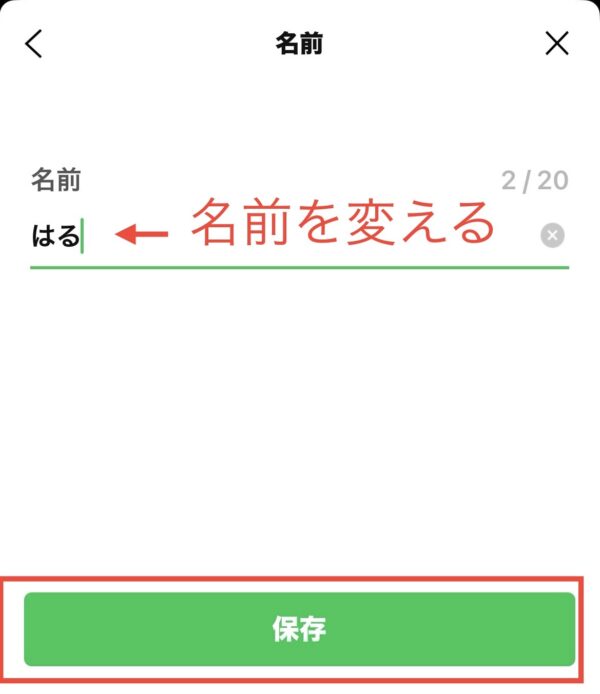
LINEで名前変更できないに関連するよくある質問
まとめ・LINEで名前変更できない原因は3つ
最後に名前が変更できない理由をまとめてみました。
- 友だちリストから名前を変更していくので、友達になってない場合はトークルームから友達追加します。
- 自分がブロック、非表示などしている時も名前変更はできませんので、名前の変更をしたかったらブロック解除や再表示しましょう。
- 公式のLINEはプレミアムアカウントと認証アカウントは変更できなくて、未認証アカウントはLINE公式アカウントから変更できます。